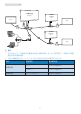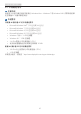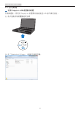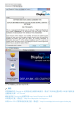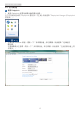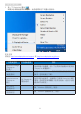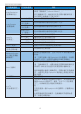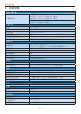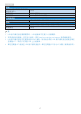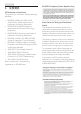User manual
15
3. USB 接口擴充底座
功能表選項 子功能表選項 說明
Screen Resolution
(螢幕解析度)
顯示可用的解析度清單。部分解析度可能以 [ ] 括住。
請參閱「推斷模式(Inferred Modes)」。
由於在鏡像模式中,解析度設定為主顯示器的解析度,
因此此選項在鏡像模式下無法使用。
Screen Rotation
(螢幕旋轉)
Normal(一般)
DisplayLink 顯示器不加以旋轉。
Rotated Left
(向左旋轉)
將延伸或鏡像顯示器順時針旋轉 270 度。
Rotated Right
(向右旋轉)
將延伸或鏡像顯示器順時針旋轉 90 度。
Upside-Down
(上下顛倒)
將延伸或鏡像顯示器順時針旋轉 180 度。
Extend To
(延伸至)
Right(右側) 將畫面延伸至主顯示器的右側。
Left(左側) 將畫面延伸至主顯示器的左側。
Above(上方) 將畫面延伸至主顯示器的上方。
Below(下方) 將畫面延伸至主顯示器的下方。
Extend(延伸)
將您的 Windows 桌面延伸至此顯示器。
Set as Main Monitor
(設為主顯示器)
將此螢幕設為主顯示器。
Notebook Monitor
Off(筆記型電腦
螢幕關閉)
關閉筆記型電腦顯示器, 並將 DisplayLink 顯示器設為主
顯示器。
注意:只有在連接一個 DisplayLink USB 螢幕時,才會顯
示此選項。此外,此選項只會顯示於筆記型電腦上。
Mirror(鏡像)
將主顯示器的畫面複製到此顯示器。
注意:在鏡像模式中,此顯示器與主要顯示器的解析度
必須相同。解析度可能低於您所要的顯示器解析度。
只能對兩個顯示器進行鏡像處理。若顯示器已設為鏡像
模式,此選項在其他 DisplayLink 顯示器上將會呈現灰色
且無法使用。
Off(關閉) 關閉此顯示器。
Fit to TV
(符合電視尺寸)
若 Windows 桌面無法完整顯示於電視上,則可透過此選
項調整 Windows 桌面尺寸。檢視「Fit to TV(符合電視
尺寸)」以瞭解設定此功能的詳細資訊。
備註:
• 只有在連接一個 DisplayLink USB 螢幕時,才會顯示此
選項。
• 此選項僅適用於延伸模式。在鏡像模式中選擇此選
項,將會延伸顯示器。